A klónozó bélyegző eszköz használata a Photoshop CS6 programban

Fedezze fel a Klónbélyegző eszköz használatát a Photoshop CS6 programban, és tanulja meg, hogyan klónozhat képeket szakmai szinten.
Ha komolyan szeretne foglalkozni a Photoshop CS6 rétegeivel, akkor ismernie kell az Advanced Blending Options funkciót, amelyet a Rétegstílus párbeszédpanelen találhat meg. Ezekkel a beállításokkal testreszabhatja a rétegstílusok és a keverési módok interakcióját a rétegekkel.
A speciális beállítások elérése olyan, mint az átlátszatlanság és a keverési módok elérése: kattintson duplán egy réteg bélyegképére, válassza a Réteg→Rétegstílus→Keverési beállítások menüpontot, vagy válassza a Keverési beállításokat a Rétegek panel menüjéből. A masszív Layer Style párbeszédpanel megemeli több paneles fejét.

Van néhány speciális lehetőség is, amelyekkel keverhető. A speciális opciók nem valók a gyengeelméjűeknek. Hogy őszinte legyek, a lehetőségek igen fejlettek, így előfordulhat, hogy az Ön ízlésének túlságosan tojónak találja őket. De ha nem, akkor tessék:
Kitöltés átlátszatlansága: Ez csak a rétegen található képpontokat vagy alakzatokat érinti.
Csatornák: Ez az opció lehetővé teszi, hogy a keverési lehetőségeket csak bizonyos csatornákra korlátozza.
Knockout: Ezzel a lehetőséggel megadhatja, hogy mely rétegeken legyenek lyukak, így megtekintheti az alatta lévő rétegeket. Először a Fill Opacity opciót kell használnia a kiütés átlátszatlanságának beállításához. Minél kisebb az átlátszatlanság, annál jobban látszik a lyuk; ezért állítsa 0%-ra, hogy végig lássa.
Állítsa a Knockout-ot Sekély értékre, hogy lyukat hozzon létre egy rétegcsoporton vagy egy vágócsoporton keresztül. Állítsa a Knockout-ot Mélyre, hogy egy lyukat hozzon létre egészen a háttérig. Ha csak rétegekkel dolgozik, és nem rétegcsoportokkal vagy vágócsoportokkal, akkor a kiütés a háttérbe kerül. Ha nincs háttér, akkor átlátszóvá válik.

Jóváírás: © iStockphoto/brytta Képszám: 15052580
Belső effektusok keverése csoportként: Ez a beállítás a réteg keverési módját alkalmazza a belső rétegeffektusokra, például belső fényekre, szatén- és színfedésre stb. Törölje ennek a beállításnak a bejelölését, ha azt szeretné, hogy a keverési mód ne befolyásolja a rétegeffektusokat.

Jóváírás: © iStockphoto/Epic Stock Media Kép #138151055 és Tom Hirtreiter Kép #1281272
Vágott rétegek keverése csoportként: A vágócsoport alsó rétegének keverési módja a csoport összes többi rétegére hatással van. Törölje ennek a beállításnak a bejelölését, hogy minden réteg megtartsa saját keverési módját és megjelenését.
Átlátszóság alakzatok réteg: A rétegeffektusokat és kiütéseket a réteg átlátszatlan területeire korlátozza. Törölje ennek a beállításnak a bejelölését, ha a mód rétegeffektusait és kiütéseit a teljes rétegre szeretné alkalmazni.
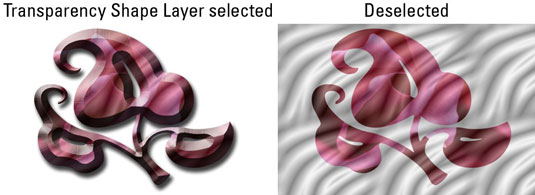
A rétegmaszk elrejti az effektusokat: A rétegeffektusokat a rétegmaszk által kijelölt területre korlátozza.
Vektormaszk elrejti az effektusokat: A rétegeffektusokat a vektormaszk által kijelölt látható területre korlátozza.
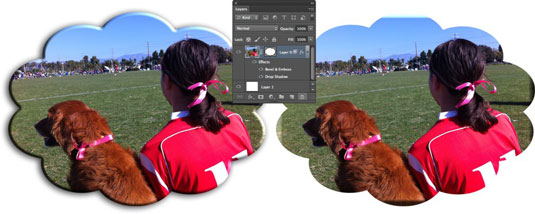
Fedezze fel a Klónbélyegző eszköz használatát a Photoshop CS6 programban, és tanulja meg, hogyan klónozhat képeket szakmai szinten.
Az Adobe Creative Suite 5 (Adobe CS5) Dreamweaverben a Property Inspector az egyik leghasznosabb panel, amely részletes információkat nyújt a kiválasztott elemekről.
A korrekciós réteg a Photoshop CS6-ban színkorrekcióra szolgál, lehetővé téve a rétegek tartós módosítása nélkül történő szerkesztést.
Amikor az Adobe Illustrator CC-ben tervez, gyakran pontos méretű formára van szüksége. Fedezze fel az átalakítás panel használatát az alakzatok precíz átméretezéséhez.
A Photoshop CS6 paneljeinek kezelése egyszerű és hatékony módja a grafikai munkafolyamatok optimalizálásának. Tanulja meg a paneleket a legjobban kihasználni!
Fedezze fel, hogyan kell hatékonyan kijelölni objektumokat az Adobe Illustratorban a legújabb trükkökkel és technikákkal.
Fedezze fel a Photoshop CS6 legmenőbb funkcióját, a Rétegek automatikus igazítását, amely lehetővé teszi a tökéletes képek létrehozását.
Fedezze fel, hogyan használhatja az InDesign szövegkeret beállításait a kívánt eredmények eléréséhez. Tudja meg, hogyan rendezheti el a szövegeket, és optimalizálja a kiadványait!
Fedezd fel, hogyan használhatod az InDesign Creative Suite 5 rácsait és segédvonalait az elemek pontos elhelyezésére. A rácsok és a segédvonalak megkönnyítik az oldal elrendezését és a nyomtatást.
Ismerje meg, hogyan alkalmazhat átlátszóságot az SVG-grafikákon az Illustratorban. Fedezze fel, hogyan lehet átlátszó hátterű SVG-ket nyomtatni, és hogyan alkalmazhat átlátszósági effektusokat.





